如何解决电脑“未授权用户在此计算机上的请求登录类型”问题
在控制面板中找到【管理工具】点击进去!
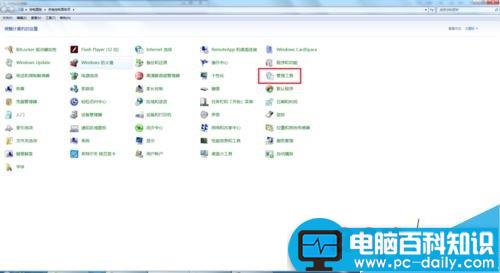
找到本地安全策略,点击进去。这是一个快捷方式,自己本身具有的,你自己点击一下就进去了!

在安全设置里面找到第二项【本地策略】,点击一下小三角,会出来几个选项!

在用户权限分配理面找到【拒绝从网络访问这台计算机】,双击进入

在本地安全设置里会有一个【Guest】,点击一下

然后把这个Guest删除,就好了!

这个地方显示的是空白就对了,不要有其他的选项!

要是上面的不能操作,然后在本地策略【安全选项】中,找到本地账户共享和安全模型

在本地安全设置中进行设置!

把这一个设置成经典模型就可以了!

这时候你就发现可以添加工作组中的计算机了!
注意事项 Guest删除是关键!这个删除掉就可以了!






